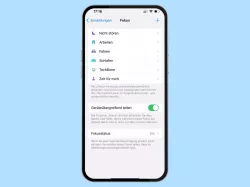Samsung: Einhand-Modus verwenden
Wir zeigen dir, wie du den Einhand-Modus auf dem Samsung-Smartphone aktivieren und einstellen kannst.
Von Simon Gralki · Zuletzt aktualisiert am
Ist das Samsung-Smartphone für die Bedienung mit nur einer Hand zu groß, kann der Nutzer den Einhandmodus aktivieren, um alle Displayinhalte in einem verkleinerten Fenster erreichen zu können. Wie man den einhändigen Modus aktiviert und nutzt, zeigen wir hier.
Mit dem Einhand-Modus wird die Anzeigegröße auf dem Samsung-Gerät verkleinert und wahlweise auf der rechten oder linken Bildschirmseite fixiert, um das Gerät mit nur einer Hand nutzen zu können, ohne dass mit dem Daumen komische Verrenkungen gemacht werden müssen.
Neben der Wahl das angezeigte Fenster auf der rechten oder linken Bildschirmseite zu fixieren, kann zudem auch die Höhe via Drag & drop angepasst werden, wofür eine Schaltfläche über dem schwebenden Fenster angezeigt wird.
Einschalten oder ausschalten
Nach der Aktivierung des Einhandmodus kann er folgendermaßen gestartet werden, unabhängig davon, ob die Steuerung mit Gesten im Vollbild oder mittels Tasten der Navigationsleiste festgelegt ist:
- Geste: In der Mitte des unteren Bildschirmrands nach unten streichen
- Schaltfläche/Tasten: Zweimal auf die Home-Taste tippen

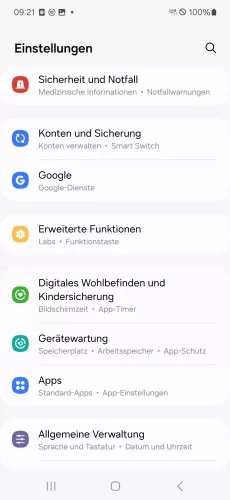

- Öffne die Einstellungen
- Tippe auf Erweiterte Funktionen
- Aktiviere oder deaktiviere Einhändiger Modus



- Öffne die Einstellungen
- Tippe auf Erweiterte Funktionen
- Aktiviere oder deaktiviere Einhändiger Modus
Mit dieser Anleitung aus unserem ultimativen Samsung-Guide erklären wir dir die Benutzeroberfläche OneUI Schritt für Schritt.
Häufig gestellte Fragen (FAQ)
Was ist der Einhandmodus?
Über den einhändigen Modus auf dem Samsung-Smartphone wird der Bildschirminhalt verkleinert und an die rechte oder linke Seite des Bildschirms angeheftet, was die Bedienung mit nur einer Hand erleichtert.
Wie startet man den Einhandmodus?
Der Einhandmodus auf dem Samsung-Smartphone kann bei der Gestensteurung durch Abwärtswischen vom unteren Bildschirmrand oder bei aktivierter Navigationsleiste durch Doppeltippen der Home-Taste aktiviert werden.